快速导航
核心要点
- EmuDeck简化了Steam Deck模拟器的管理和安装,为使用Linux SteamOS系统的用户提供了便利。
- 尽管EmuDeck可能导致安装比实际需求更多的模拟器,但用户可以随后卸载它们。
- EmuDeck还集成了Steam ROM管理器,自动将模拟游戏快捷方式添加到Steam库,方便用户在游戏模式下启动。
你可能经常听到关于Steam Deck作为卓越模拟平台的赞誉,但如何真正启动并运行模拟器呢?本文将指导你如何使用EmuDeck在Steam Deck上畅玩模拟游戏。
在Steam Deck上使用EmuDeck进行游戏模拟的必要性?
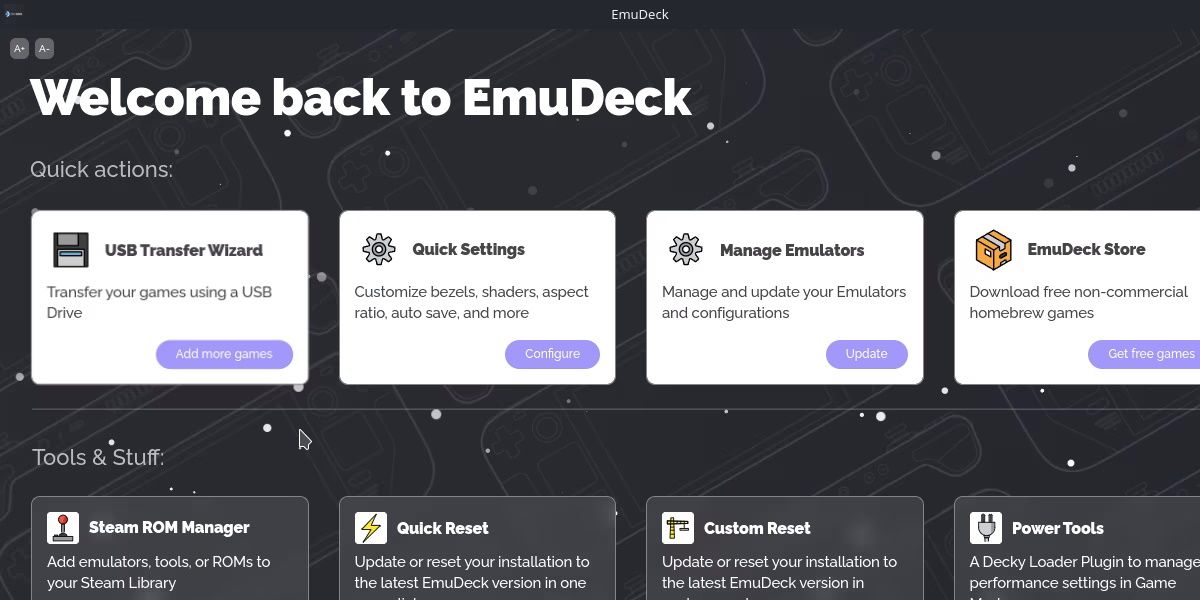
首先,你需要决定使用哪款模拟器。本指南选择了EmuDeck,它因其便捷性,成为大多数用户的首选。
EmuDeck负责管理模拟器的安装和文件夹结构。考虑到Steam Deck默认使用基于Linux的操作系统,EmuDeck在这方面提供了极大的便利。
Steam Deck支持多种模拟器。EmuDeck在此基础上,进一步管理更新和第三方工具的集成。
EmuDeck的缺点是什么?主要的缺点是你可能会安装比实际需要的更多的模拟器。幸运的是,这些模拟器可以在初始设置后卸载。
如果你更喜欢单独安装模拟器,可以在Discover商店找到它们。如果你对EmuDeck感兴趣,请继续阅读以下安装步骤。
如何在Steam Deck上配置EmuDeck?
要设置EmuDeck,你需要先熟悉桌面模式。在继续之前,请确保你可以轻松地将Steam Deck用作桌面设备。
首先,按住电源按钮并选择“切换到桌面”,进入桌面模式。
1. 安装并配置EmuDeck
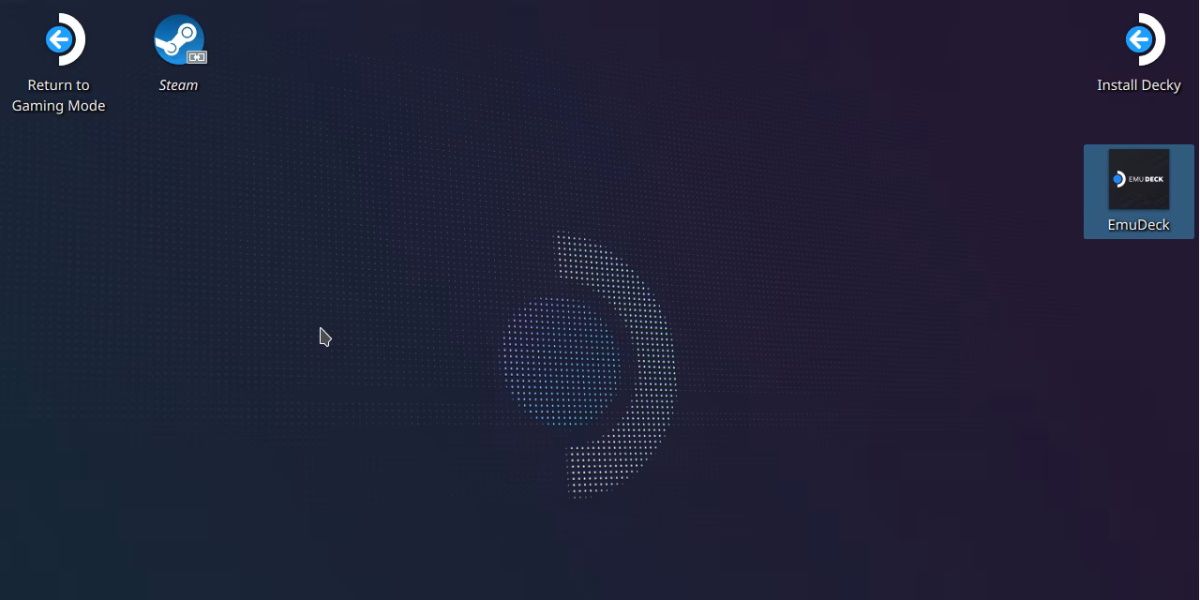
进入桌面模式后,你需要访问EmuDeck官方网站并下载安装包。请确保在Steam Deck上执行此操作,除非你希望从其他设备复制。
下载完成后,将安装包放置在Steam Deck的桌面上。你通常可以在“下载”文件夹中找到它。将文件拖放到桌面上。这一步至关重要,否则脚本可能无法运行。
运行安装包时,系统会提示你确认文件安全性,点击“继续”即可。
在脚本下载并安装核心文件时,可能会打开多个新窗口。最终,你将面临两个选择:以简易模式或自定义模式安装。
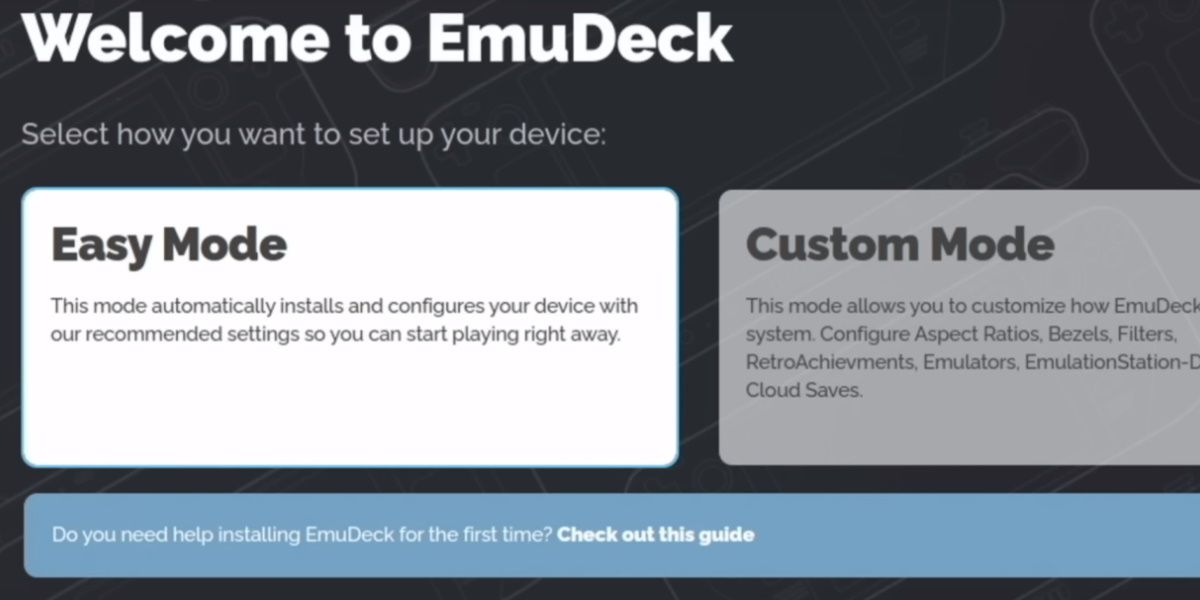
我们选择“简易模式”,因为它更简单。
其余选项非常直观。你可以选择将EmuDeck安装在内部存储或SD卡上。同时,你还可以选择需要安装的模拟器。安装所有模拟器对空间的影响很小,如果你只想安装特定的模拟器,可以选择性安装。
选择模拟器后,安装过程完成。现在,你已经安装了所有模拟器,并且针对Steam Deck的硬件和控制布局进行了预配置。
2. 将你的ROM文件迁移至EmuDeck
接下来,你需要熟悉ROM文件的存放位置,以及任何必要的BIOS文件。
根据EmuDeck的安装位置,模拟文件夹将位于主文件夹或SD卡的根目录中。
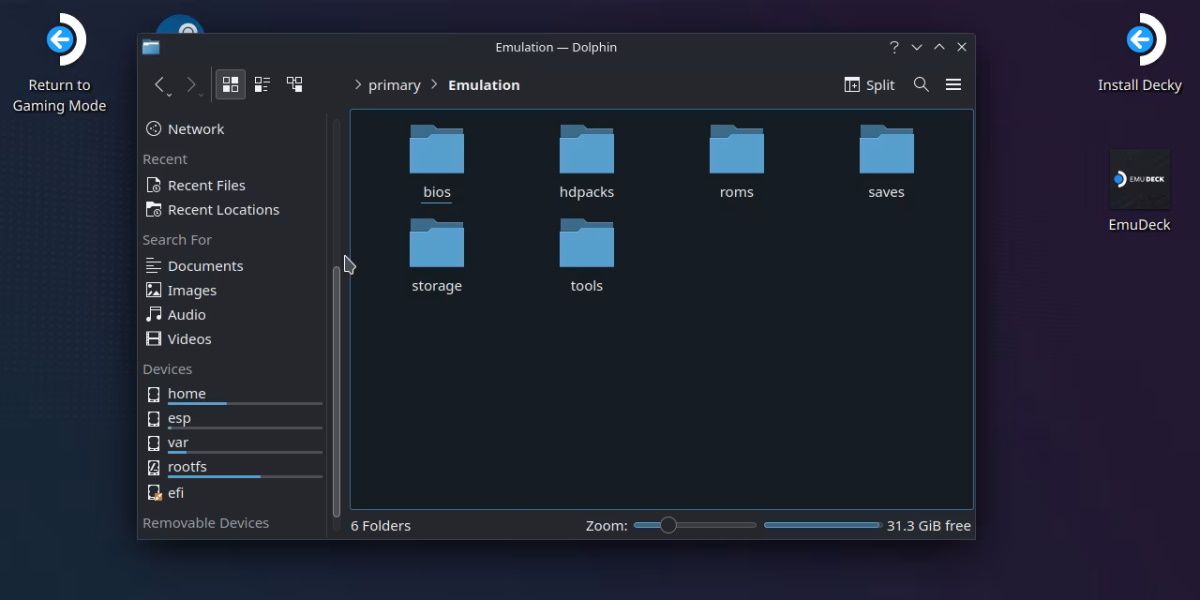
EmuDeck的配置使得所有模拟器共享此公共文件夹。例如,“roms”文件夹包含代表各个模拟控制台的子文件夹。如果你将Nintendo Switch的ROM复制到“roms”文件夹下的“switch”子文件夹中,Yuzu和Ryujinx都能够运行该ROM。
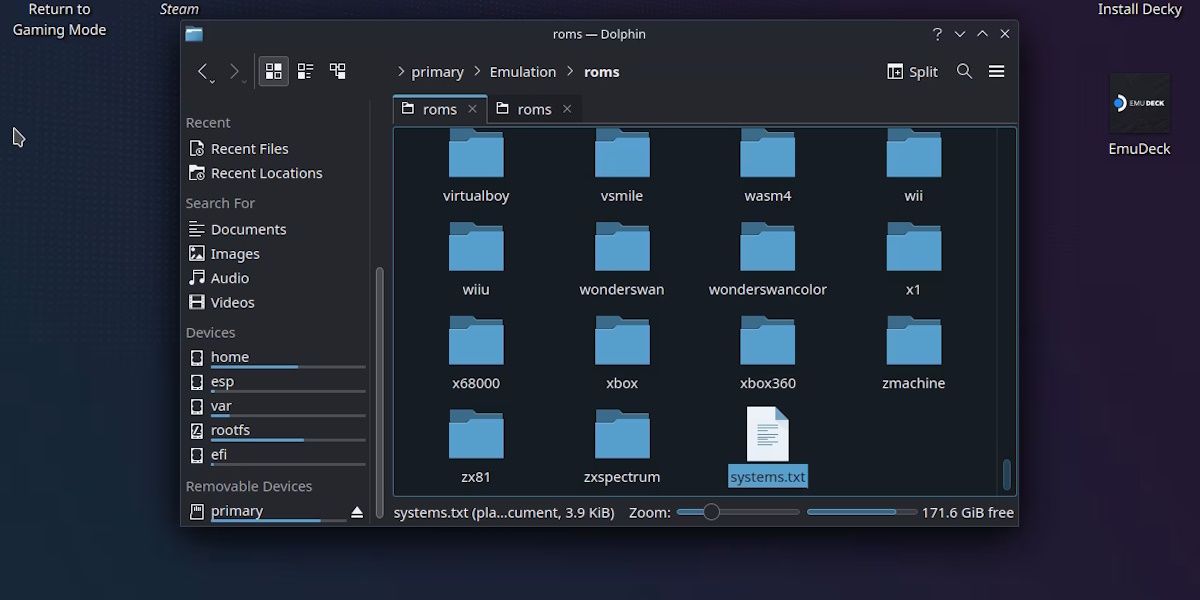
你可以通过打开底部的“systems.txt”文件来查看每个文件夹对应的控制台。此外,每个文件夹中都有一个“systeminfo.txt”文件,其中包含关于支持的ROM文件类型的信息。
BIOS文件也可以全部放入同一个“bios”文件夹中,供所有需要它们的模拟器读取。你可以通过返回EmuDeck主界面,点击“管理模拟器”,然后在任意模拟器上点击“管理”,找到所需的系统文件。
EmuDeck中的大多数模拟器已经包含相关的系统文件,但有些模拟器(如DuckStation)要求你自行获取BIOS文件。
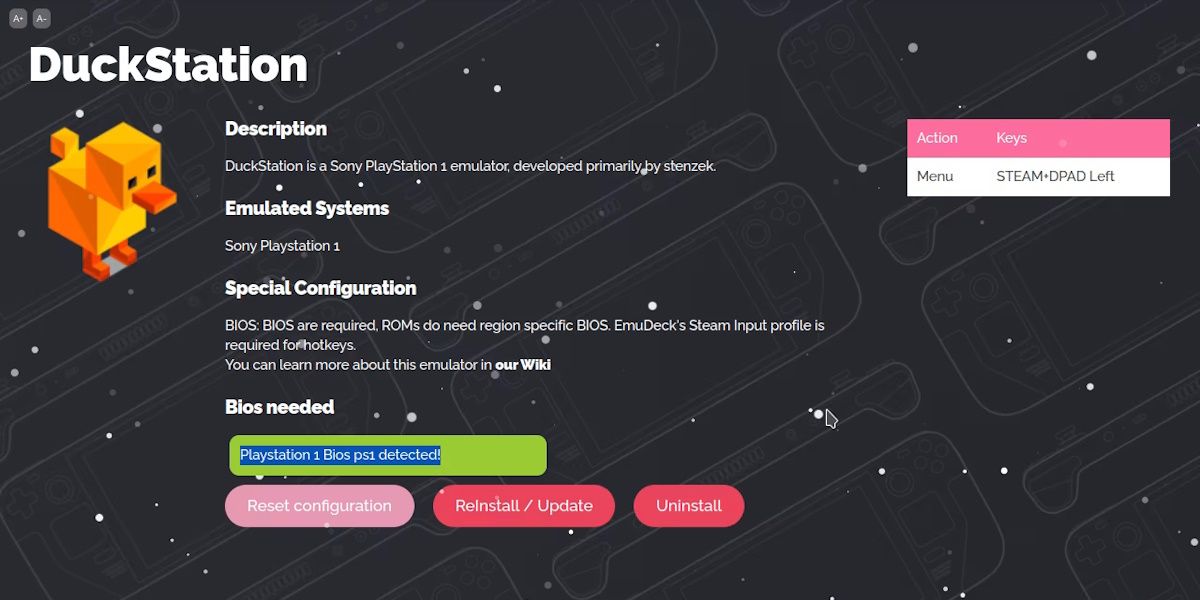
请注意,Steam Deck没有直接从其他设备传输文件的内置功能。你需要使用硬件适配器连接U盘等存储设备,或寻找其他方法传输文件。
至此,你已具备进行游戏模拟所需的一切。但距离完成Steam Deck模拟体验,还差一步。
3. 将模拟器添加到Steam Deck的游戏模式
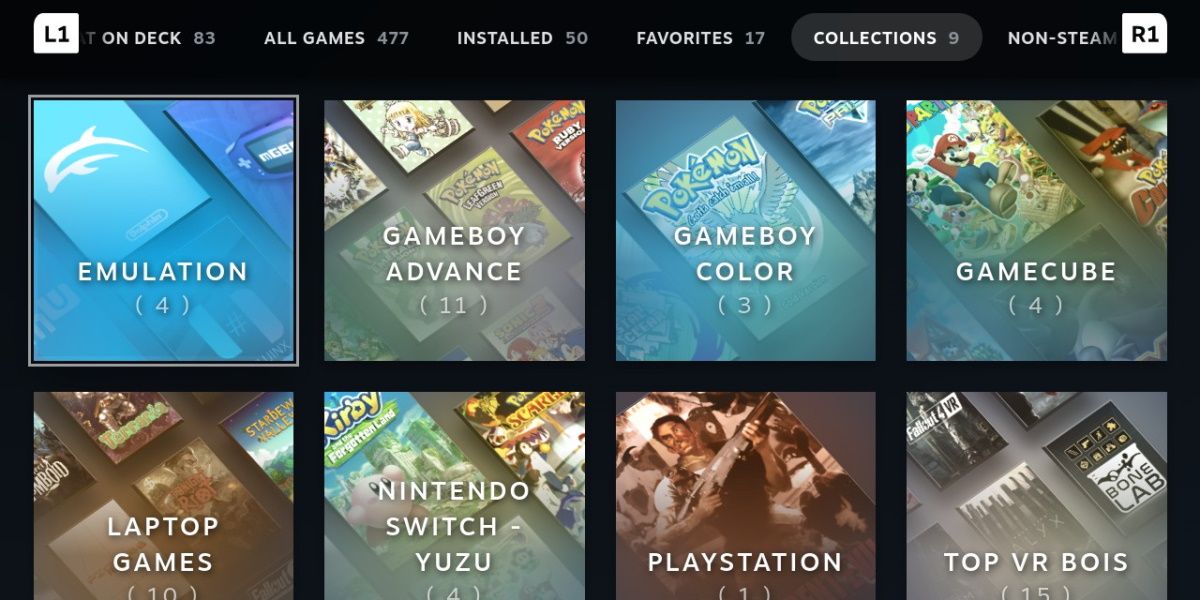
现在你已经安装了许多模拟器。但你可能不希望每次都进入桌面模式来玩它们。
EmuDeck针对此问题提供了解决方案。在EmuDeck的“工具和东西”类别下,你会找到一个名为“Steam ROM管理器”的工具。启动该工具,并在警告信息上点击“是”。
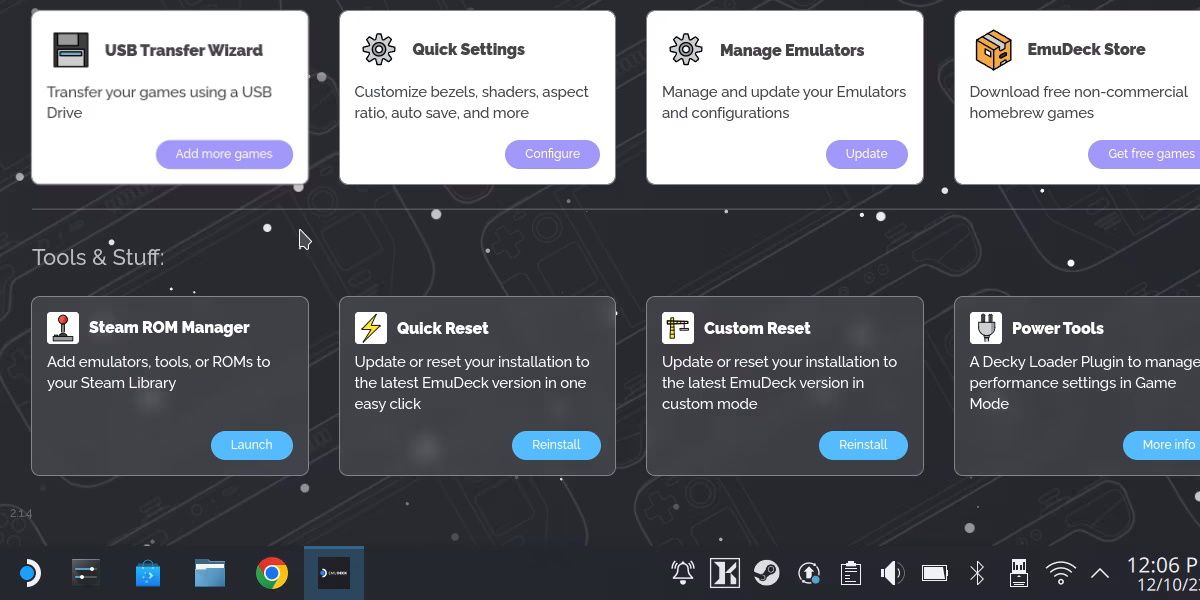
Steam ROM管理器会自动将快捷方式添加到Steam库,这意味着你可以直接在游戏模式下启动游戏。它会扫描你的模拟库,并将各个游戏添加为快捷方式。
这意味着你需要先复制ROM,然后才能执行此操作。完成复制后,只需点击“预览”,再点击“解析”即可轻松完成。
系统会生成一个游戏列表,如果所有游戏都在列表中,你可以点击“保存到Steam”。下次启动游戏模式时,你将在“非Steam游戏”下找到所有快捷方式。
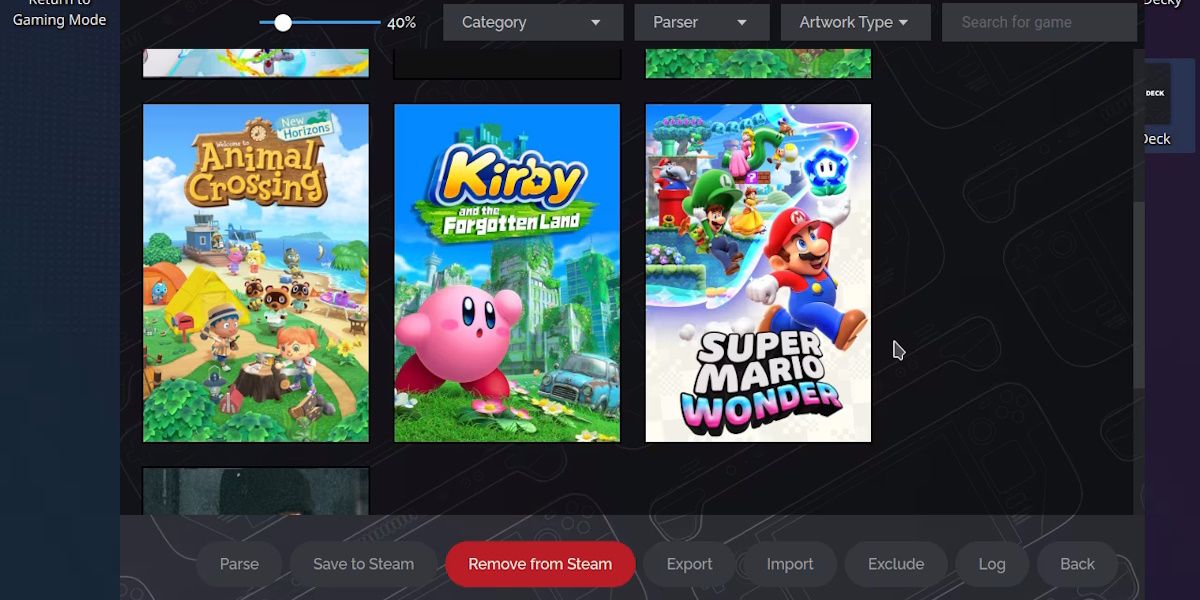
准备好在Steam Deck上畅玩模拟游戏时,选择一个模拟游戏快捷方式,即可直接进入游戏。如果启动快捷方式后弹出模拟器,请不要担心。从模拟器重定向到游戏可能需要几秒钟。
虽然过程看起来比较复杂,但EmuDeck的一大优势在于其“一劳永逸”的特性。一旦配置成功,它将持续有效。该平台使得在Steam Deck上模拟游戏变得用户友好。